Come impostare Intelli3G per passare da 2G a 3G/4G LTE e viceversa in automatico

Come impostare Intelli3G per passare da 2G a 3G/4G LTE e viceversa in automatico – In passato abbiamo già parlato di Intelli3G (leggi questo articolo), un’applicazione gratuita che lavora in accoppiata con Xposed e sui dispositivi dotati di permessi di Root, che permette di automatizzare i cambi da rete lenta a veloce e viceversa in maniera del tutto automatica in base alle impostazioni che noi decidiamo di darle. In questa guida vedremo quindi come impostare Intelli3G per automatizzare il cambio di rete. Riuscendo a impostare Intelli3G per passare da 2G a 3G/4G LTE e viceversa in automatico si potrà utilizzare la rete veloce solo quando si naviga o si usano alcune applicazioni, mentre quando si dovrà chiamare o se il telefono è in standby, il consumo sarà ridotto al minimo grazie all’uso di una connessione più lenta. Si sa infatti che le reti 3G e 4G sono decisamente più affamate di energia rispetto a una rete 2G, conseguentemente la batteria avrà una durata nel tempo decisamente inferiore se si usa una connessione dati più veloce.
L’applicazione Intelli3G non è stata più aggiornata dalla sua ultima versione che è la 2.17.
Di seguito vedremo come impostare Intelli3G per cambiare da rete lenta a veloce e viceversa quando ci si collega a una o più applicazioni.
- Ti ricordo che per poter utilizzare Intelli3G devi installare Xposed e attivare i permessi di Root
- Scarica quindi Intelli3G sul tuo dispositivo Android Rootato da XDA, dove trovi tutti i link per il download o in alternativa può essere scaricato dal link che rimanda a Uptodown
- Accedi a Xposed > Moduli > Metti lo spunta a Intelli3G > Riavvia il dispositivo
- Accedi a Intelli3G
- Premi su Modalità Rete a Basso Consumo e seleziona GSM only (2G), in questo modo avrai come connessione lenta e a basso consumo quella 2G Edge
- Premi ora su Modalità Rete Veloce e seleziona WCDMA only per avere solo la rete 3G H+, oppure se vuoi la rete LTE seleziona LTE Only
- Ora devi abilitare il cambio di rete automatizzato andando su Servizio > Sposta l’interruttore su ON
- Da Rete a Basso Consumo:
Su Schermo Spento metti lo spunta se vuoi passare alla rete 2G quando lo schermo viene spento
Per il ritardo spegnimento imposta 0 se vuoi che il passaggio avvenga appena spento lo schermo o metti tot minuti per poter essere fatto il passaggio
Seleziona anche WiFi Connesso per impostare la Rete 2G quando ci si è collegati alla connessione wireless
- Da Rete Veloce se vuoi che il passaggio da rete lenta a veloce avvenga quando apri una o più app, devi mettere lo spunta su Lancio App e da Seleziona App, selezionare le applicazioni che vuoi facciano passare la connessione da rete lenta a veloce quando attivata
- Puoi modificare altri parametri come meglio desideri in base all’uso che fai dello smartphone
Adesso che sei riuscito a impostare Intelli3G per passare da 2G a 3G/4G LTE e viceversa in automatico, se ti è possibile imposta l’app in autoavvio e se la tua versione di Android non lo permette, ogni volta che dovrai usare Intelli3G dovrai tenerla aperta in background per farla funzionare.
Fatto ciò, non devi fare altro che provare se tutto funziona bene. Supponiamo che quando apri il browser o l’email si deve passare da rete lenta 2G a veloce LTE. Controlla che il segnale sia in 2G Edge, premi sull’icona del browser e in pochi secondi dovresti vedere il cambio alla rete veloce LTE.

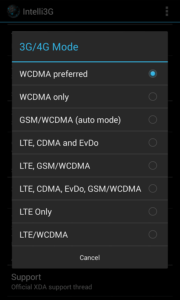
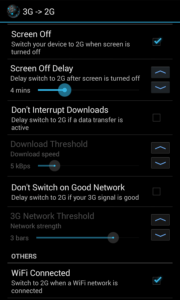
Chiudendo l’app, se vorrai poi passare da rete veloce a lenta quando non hai il telefono in uso, non dovrai fare altro che metterlo in standby con lo schermo spento e la connessione cambierà in automatico alla rete a basso consumo, facendoti risparmiare parecchia batteria.

